Hallo! Mein Computer lief mit einem BSOD-Fehler mit der Referenz WIN32K_CRITICAL_FAILURE. Ich ging mit meinem Gerät weiter und dies geschah erneut. Ich kann nicht verstehen, was ich jetzt tun soll. Bitte hilf mir da raus. Danke im Voraus.
BSOD-Abstürze sind immer unangenehme Ereignisse von Windows, die niemand erleben möchte. Es erscheint, wenn etwas mit Ihrem System nicht stimmt. Es spielt eine wichtige Rolle, da es Schäden am Betriebssystem verhindert.
Immer wenn ein kritischer Systemfehler auftritt, wird der PC automatisch neu gestartet und die Benutzer sehen einen blauen Bildschirm, der einen Fehlercode und manchmal eine Fehlerprüfnummer enthält, die bei der Identifizierung des Problems hilft.
Der win32k_critical_failure ist einer dieser BSOD-Bildschirmabstürze, auf die die Benutzer irgendwann stoßen, wenn sie einen Windows-PC verwenden. Das Problem kann in allen Windows-Versionen und bei bestimmten Ereignissen auftreten. Es hat einen Fehlerprüfwert 0x00000164 oder 0x164.
Wenn Sie sich den Fehlercode genauer ansehen, können Sie die Referenz der Datei Win32k.sys sehen, die eine Treiberdatei und ein Kernbestandteil des Kernels ist. Es ist für die Funktionen der grafischen Benutzeroberfläche von Windows verantwortlich. Das Problem kann bei einer Fehlfunktion des Treibers auftreten.
Manchmal, wenn Benutzer BSODs erhalten, tritt ein automatischer Neustart auf, der ihnen die Lösung bietet. Dies geschieht jedoch nicht immer. In einem solchen Fall müssten sie manuell nach möglichen Problemen suchen und ihre Reparatur durchführen.
Windows ist ein kompliziertes Betriebssystem, das aus Tausenden von Dateien und Komponenten besteht. Manchmal kommt es vor, dass aufgrund von Inkompatibilitäten oder einfachen Fehlern nicht alles richtig funktioniert. Während die Behebung eines solchen Problems manchmal einfach ist, ist es manchmal schwierig, die Ursache zu finden, insbesondere wenn das Problem schwerwiegend ist.
Daher empfehlen wir Ihnen, das PC Repair Tool zu verwenden – ein automatisches Tool, um nach Windows-bezogenen Problemen zu suchen und deren automatische Reparatur bereitzustellen. Unten ist der direkte Download-Link für Sie. Entweder Sie sollten es verwenden oder die unten genannten Lösungen befolgen, um das angegebene Problem zu beseitigen.
Fixes für win32k kritischer Fehler Windows 10
Lösung 1: Reparieren Sie beschädigte Systemdateien
Die Beschädigung von Systemdateien könnte eine Hauptursache für den BSOD-Fehler sein, mit dem Sie konfrontiert sind. Führen Sie die folgenden Schritte aus, um dies zu reparieren:
- Geben Sie cmd in die Windows-Suche ein,
- Klicken Sie mit der rechten Maustaste auf Eingabeaufforderung und wählen Sie Als Administrator ausführen aus.
- Drücken Sie Sfc /scannow in der Befehlszeile und drücken Sie die Eingabetaste,
- Wenn der Scanvorgang abgeschlossen ist, führen Sie die folgenden Befehle nacheinander aus und drücken Sie jedes Mal die Eingabetaste:
DISM /Online /Cleanup-Image /CheckHealth
DISM /Online /Cleanup-Image /ScanHealth
DISM /Online /Cleanup-Image /RestoreHealth
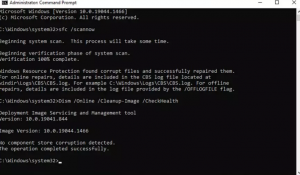
- Starten Sie Ihren PC neu.
Lösung 2: Überprüfen Sie Ihr Gedächtnis
- Öffnen Sie die Windows-Suche, geben Sie Windows Memory Diagnostic ein und drücken Sie die Eingabetaste.
- Suchen Sie nach Jetzt neu starten und nach Problemen suchen (empfohlen),
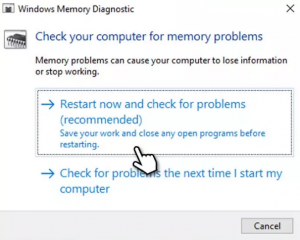
- Ihr PC wird neu gestartet und beginnt mit dem Testen,
- Warten Sie geduldig, da dies einige Zeit in Anspruch nimmt.
Fix 3: Rollback von Gerätetreibern
Wenn win32k_critical_failure BSOD weiterhin besteht, sollten Sie als nächste Lösung die Anzeigetreiber zurücksetzen:
- Klicken Sie mit der rechten Maustaste auf Start und wählen Sie Geräte-Manager,
- Display-Adapter erweitern,
- Klicken Sie von dort aus mit der rechten Maustaste auf die GPU und wählen Sie Eigenschaften aus.
- Gehen Sie nun zur Registerkarte Treiber,
- Klicken Sie auf Treiber zurücksetzen und wählen Sie Ok,
- Wählen Sie jetzt den Grund dafür aus und wählen Sie dann die Schaltfläche Weiter,
- Starten Sie abschließend Ihr Gerät neu und prüfen Sie, ob das Problem weiterhin besteht.
Lösung 4: Treiber aktualisieren
Die Treiber auf dem neuesten Stand zu halten ist notwendig, damit Windows ohne Probleme reibungslos läuft. Veraltete Treiber könnten der Grund für den BSOD-Fehler sein, den Sie erhalten. Wenn die vorherige Methode nicht funktioniert hat, stellen Sie sicher, dass Sie überprüfen, ob Sie mit der aktualisierten Treiberversion auf Ihrem System arbeiten:
- Geben Sie Update in die Windows-Suche ein und drücken Sie die Eingabetaste.
- Klicken Sie unter Einstellungen auf Nach Updates suchen,
- Installieren Sie die Hauptupdates und klicken Sie dann auf Alle optionalen Updates anzeigen,
- Aktivieren Sie alle verfügbaren Treiberaktualisierungskästchen und installieren Sie sie.
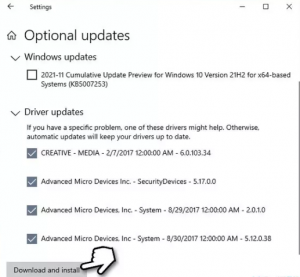
- Starten Sie das Gerät danach neu.
Alternativ können Sie das automatische Laufwerksaktualisierungstool verwenden, um den Treiberaktualisierungsprozess zu automatisieren. Hier ist der direkte Download-Link für Sie bereitgestellt.
Lösung 5: Windows zurücksetzen
Wenn keine der Methoden funktioniert und Sie immer noch win32k_critical_failure erhalten, empfehlen wir Ihnen, Ihren Computer zurückzusetzen. Bereiten Sie vorsorglich einige Backups vor und trennen Sie vorher alle unnötigen externen Geräte. So setzen Sie Windows zurück:
- Klicken Sie mit der rechten Maustaste auf Start und wählen Sie Einstellungen,
- Gehen Sie zu Update & Sicherheit und wählen Sie Wiederherstellung,
- Klicken Sie im Abschnitt Diesen PC zurücksetzen auf Erste Schritte,
- Wählen Sie Meine Dateien behalten > Cloud-Download,
- Befolgen Sie die Anweisungen auf dem Bildschirm, um den Vorgang abzuschließen.
Fazit
Das ist alles! Wir haben alle möglichen Fixes für Win32k Critical Failure Error Windows 10 bereitgestellt. Hoffentlich sind diese Methoden wirklich hilfreich für Sie. Wenn Sie Zweifel an einem der Schritte einer der bereitgestellten Methoden haben, können Sie uns gerne über den Kommentarbereich unten kontaktieren.



